Page 1
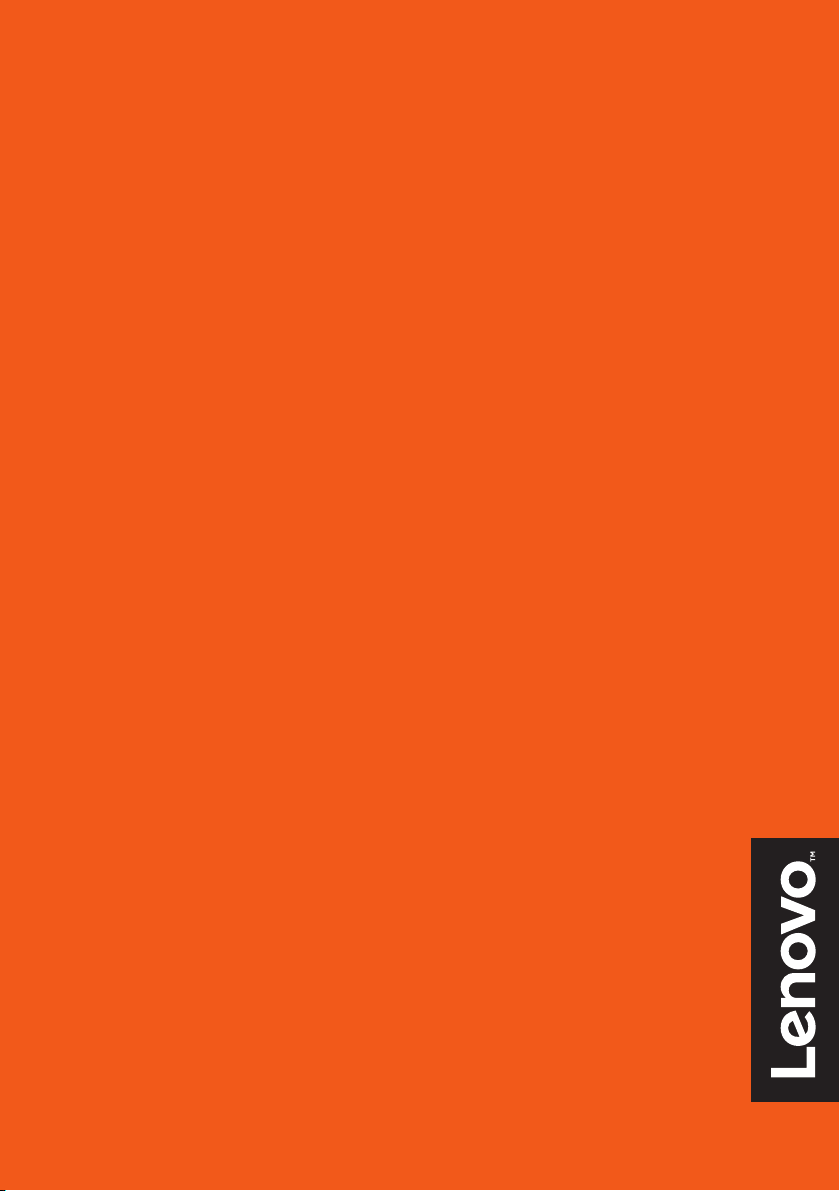
Lenovo
Yoga S730-13IWL
Používateľská príručka
Prečítajte si bezpečnostné upozornenia a dôležité
tipy obsiahnuté v príručkách skôr, než počítač použijete.
Page 2
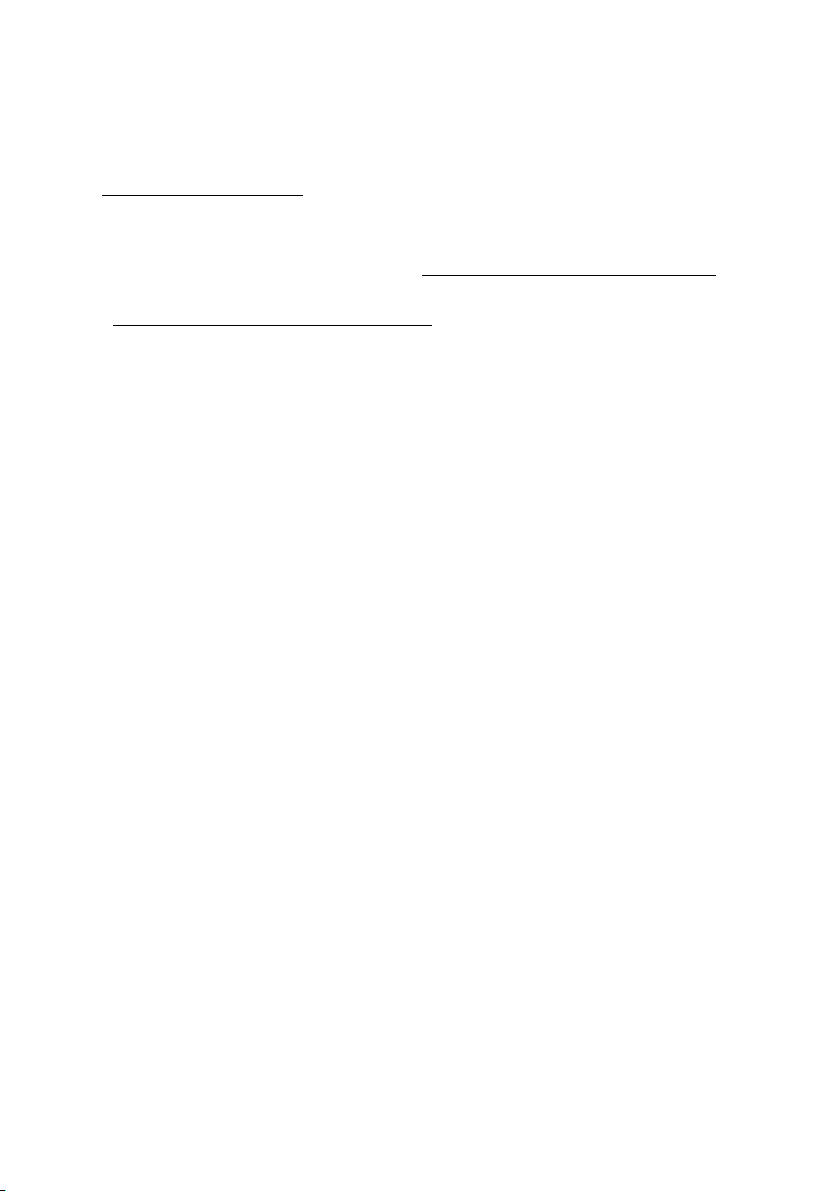
Poznámky
• Pred používaním si nezabudnite najprv prečítať dokument Sprievodca bezpečnostnými
a všeobecnými informáciami Lenovo.
• Najnovšieho
o nastavení
https://support.lenovo.com.
• Najnovšie elektronické verzie informácií o zhode a environmentálne vyhlásenia nájdete na
we
bových lokalitách Lenovo pre zhodu.
- Informácie o zhode nájdete na adrese: https://www.lenovo.com/compliance.
- Environmentálne informácie si môžete stiahnuť z adresy:
https://www.lenovo.com/ecodeclaration.
• Pri niektorých pokynoch v tejto príručke sa predpokladá, že používate systém Windows® 10.
Ak používate iný operačný systém Windows, niektoré činnosti sa môžu mierne odlišovať.
Ak používate iné operačné systémy, niektoré činnosti sa na vás nemusia vzťahovať.
• Funkcie opísané v tomto dokumente sa nachádzajú na väčšine modelov. Niektoré
funkcie nemusia byť vo vašom počítači dostupné, alebo váš počítač nemusí obsahovať
funkcie, ktoré nie sú v tejto používateľskej príručke popísané.
• Spoločno
prostredníctvom lokality Windows Update. Niektoré údaje uvádzané v tejto príručke
preto môžu
Microsoft.
• Produkty znázornené na obrázkoch v tejto príručke s
produktov. Skontrolujte, aký produkt používate.
Sprievodcu bezpečnostnými a všeobecnými informáciami, Príručku
a
Regulačné upozornenie
sť Microsoft® pravidelne vykonáva zmeny operačného systému Windows
byť zastarané. Najnovšie informácie nájdete v zdrojoch spoločnost
nájdete na webovej lokalite Lenovo na adrese:
a môžu líšiť od skutočných
i
Prvé vydanie (Júl 2018)
© Copyright Lenovo 2018.
Page 3
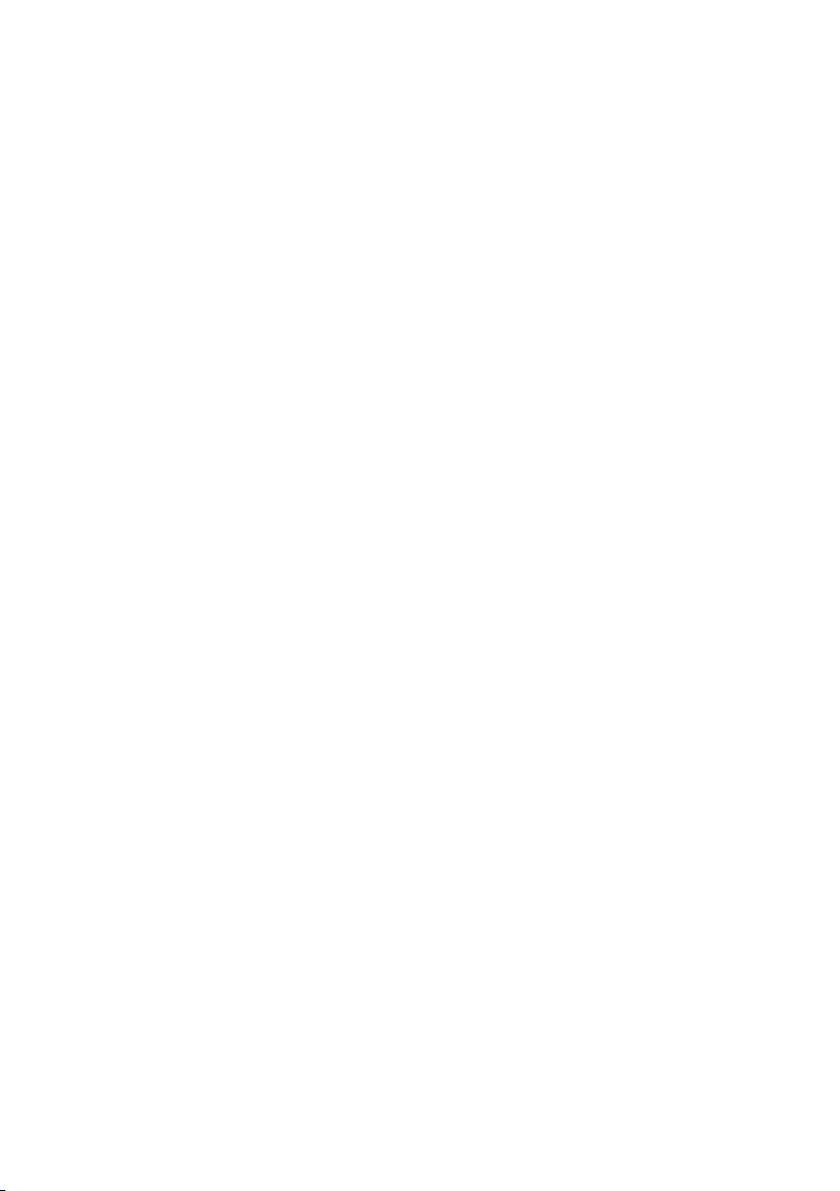
Obsah
Kapitola 1. Zoznámenie sa s vašim počítačom ...................................1
Pohľad zhora ................................................................................................................ 1
Pohľad zľava ................................................................................................................ 3
Pohľad sprava ............................................................................................................... 4
Pohľad zdola ................................................................................................................ 5
Indikátory stavu ............................................................................................................ 6
Kapitola 2. Začatie používania počítača ..............................................8
Zdroje Microsoft pre systém Windows ........................................................................ 8
Súčasti pracovnej plochy systému Windows 10 .......................................................... 9
Prepnutie počítača do režimu spánku alebo vypnutie počítača .................................. 11
Pripojenie k bezdrôtovej sieti ..................................................................................... 12
Používanie klávesnice ................................................................................................ 13
Kapitola 3. Obnovenie funkčnosti alebo obnovenie systému
Windows ...............................................................................................16
Obnovenie do bodu obnovenia systému .................................................................... 17
Obnovenie výrobných nastavení počítača .................................................................. 18
Používanie jednotky na obnovenie na obnovenie funkčnosti alebo obnovenie systému
Windows .................................................................................................................... 19
Kapitola 4. Riešenie problémov ..........................................................21
Problémy so zobrazením ............................................................................................ 21
Problémy s režimom spánku ...................................................................................... 22
Problémy s batériou ................................................................................................... 23
Problémy so zvukom .................................................................................................. 23
Iné problémy .............................................................................................................. 23
Ochranné známky ................................................................................ 24
i
Page 4
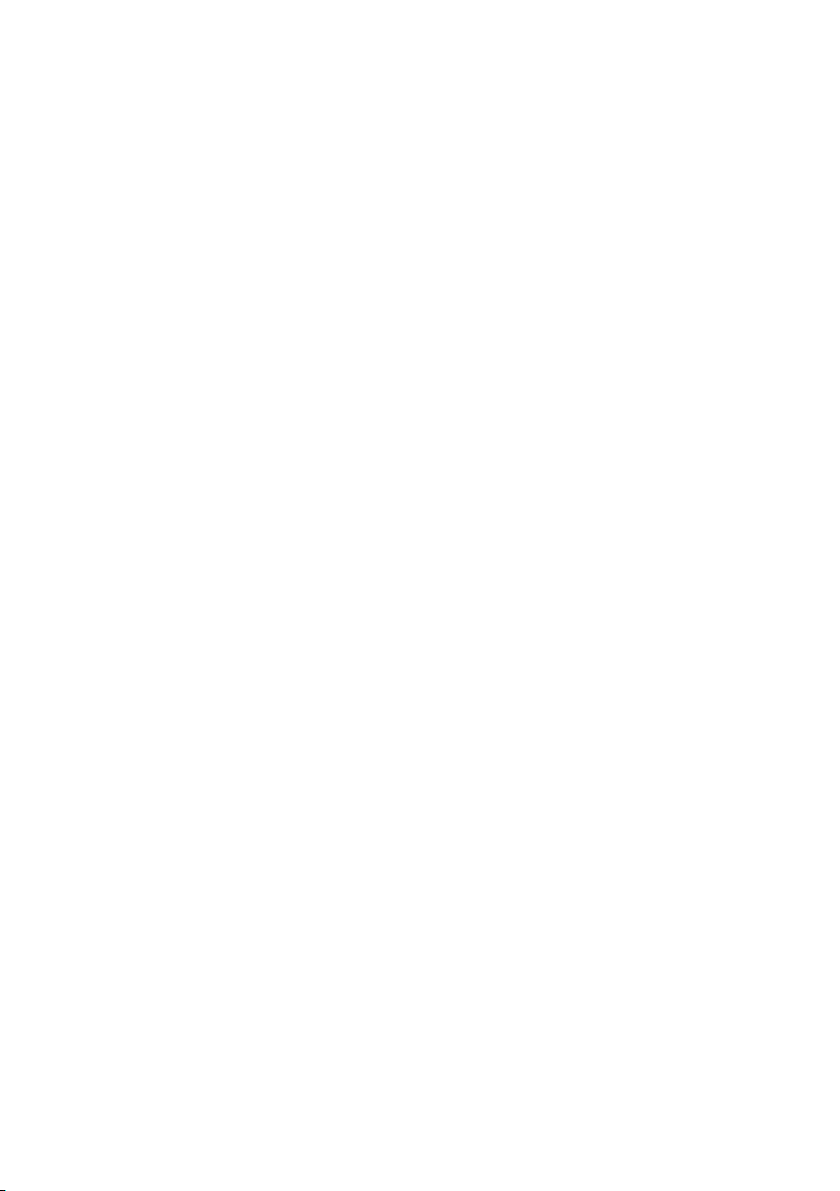
Page 5
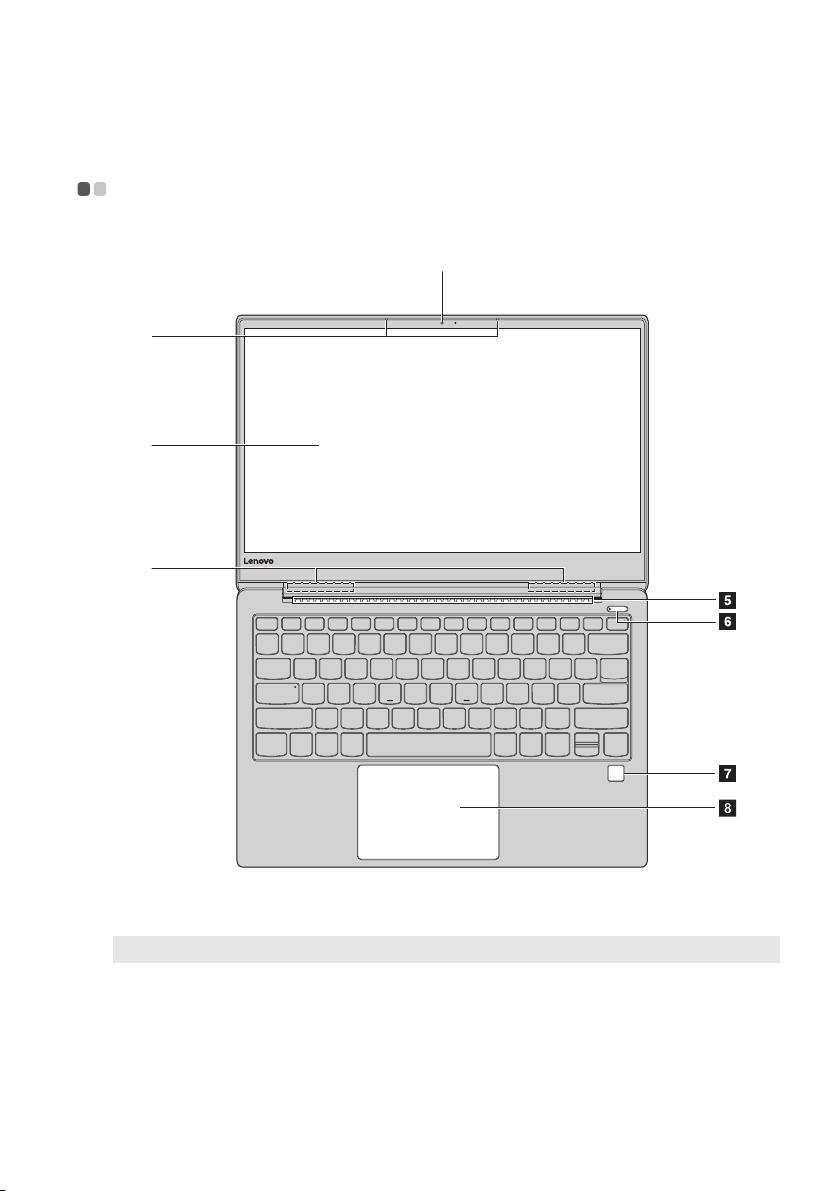
Kapitola 1. Zoznámenie sa s vašim počítačom
Pohľad zhora - - - - - - - - - - - - - - - - - - - - - - - - - - - - - - - - - - - - - - - - - - - - - - - - - - - - - - - - - - - - - - - - -
a
b
c
d
Obrázok 1. Pohľad zhora –
Poznámka: Čiarkované plochy označujú súčasti, ktoré zvonka nevidíte.
Pozor:
várajte panel displeja v uhle väčšom než 180 stupňov. Pri zatváraní panela displeja dávajte
• Neot
pozor, aby ste nenechali perá alebo iné predmety medzi panelom displeja a klávesnicou. V opačno
prípade môže dôjsť k poškodeniu panela displeja.
Lenovo Yoga S730-13IWL
m
1
Page 6
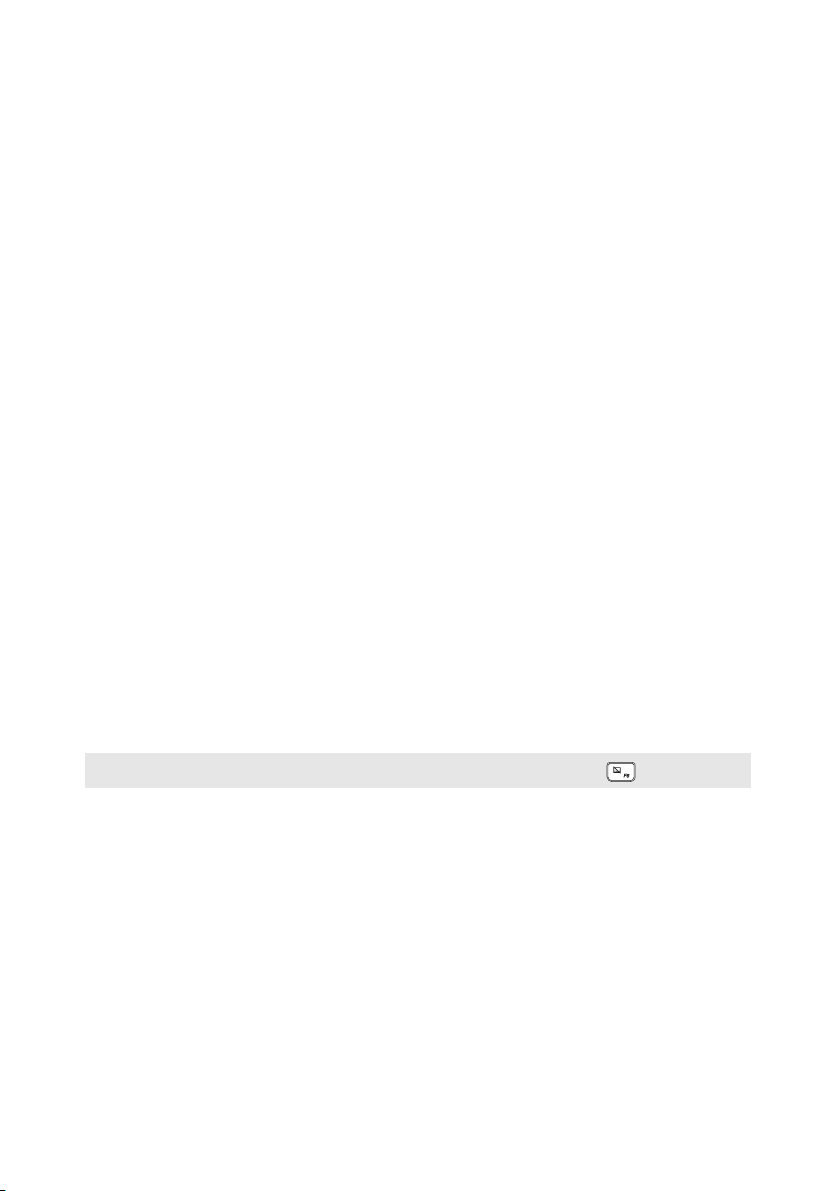
Kapitola 1. Zoznámenie sa s vašim počítačom
a Integrovaná
Integrovaná kamera sa môže používať na videokonferencie.
kamera
b Zabudovaný
mikrofón
c Displej počítača
d Antény pre
bezdrôtovú sieť
LAN
e Vetracie otvory
f Tlačidlo
napájania
g Čítačka
odtlačkov prstov
h Dotyková
podložka
a tlačidlá
Poznámka: Funkcie dotykovej podložky môžete vypnúť/zapnúťstlačením F6 ( ).
Zachytávajú zvuk pre videokonferencie, hlasové moderovania
alebo záznam zvuku.
LCD displej s LED podsvietením zabezpečuje vynikajúce
zobrazenie.
Antény bezdrôtovej komunikácie sú spojené s adaptérom
bezdrôtovej siete na odosielanie a prijímanie bezdrôtových
rádiových signálov.
Slúžia na odvod tepla zvnútra počítača.
Stlačením tohto tlačidla počítač zapnete.
Ak je spustený systém Windows, stlačením tlačidla napájania
prepnete počítač do režimu spánku.
Slúži na zaregistrovanie odtlačkov prstov, ktoré sa môžu
používať ako heslá na zaistenie vášho počítača.
Dotyková podložka funguje ako konvenčná myš.
Dotyková podložka: Na pohyb ukazovateľa pohybujte
končekom svojho p
ukazovateľom pohybovať.
Tlačidlá: funk
tlačidlom bežnej myši.
rsta po podložke v smere, ktorým chcete
cie tlačidiel sa zhodujú s ľavým a pravým
2
Page 7
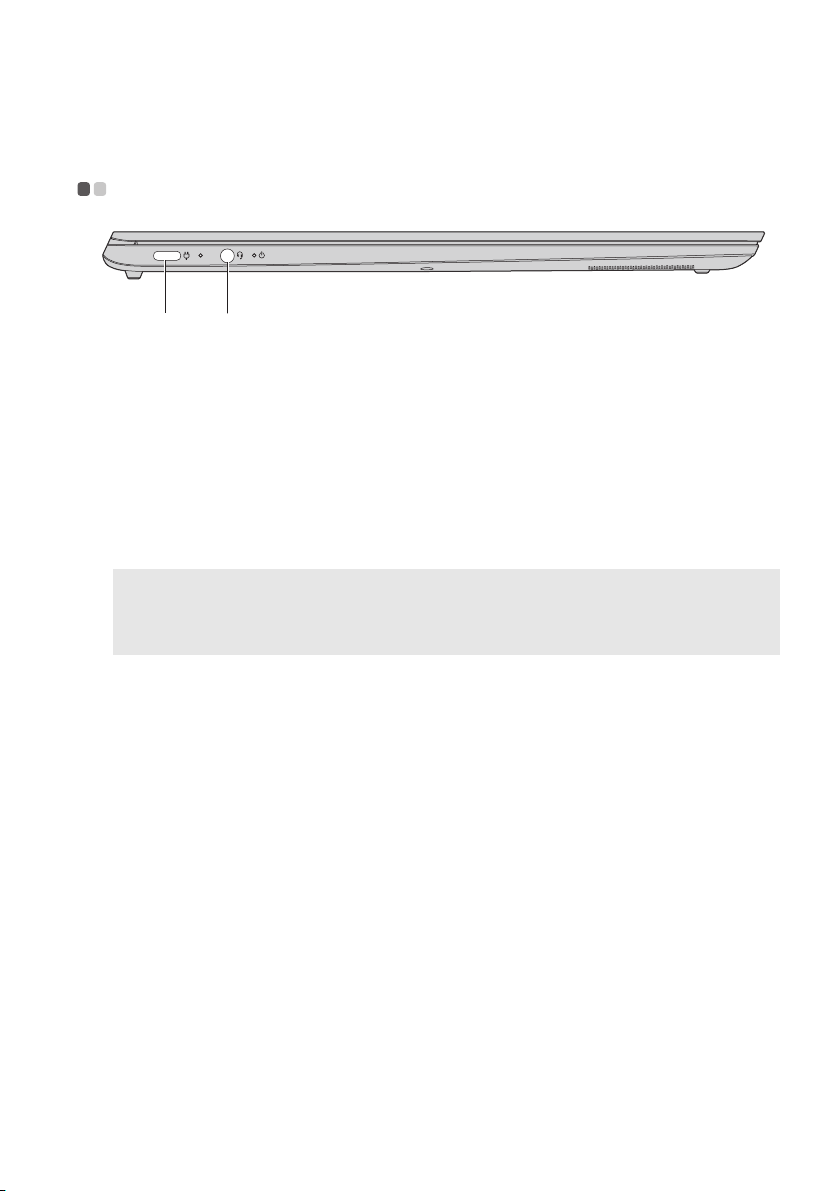
Kapitola 1. Zoznámenie sa s vašim počítačom
Poznámky:
Pohľad zľava - - - - - - - - - - - - - - - - - - - - - - - - - - - - - - - - - - - - - - - - - - - - - - - - - - - - - - - - - - - - - - - - -
a b
Obrázok 2. Pohľad zľava – Le
a Konektor na
pripojenie
sieťového
Tento konektor sa môže používať ako konektor na pripojenie
sieťového adaptéra aj ako port Type-C s podporou rozhrania
USB 3.1.
adaptéra/port
Type-C
b Zvukový COMBO
Slúži na pripojenie slúchadiel.
konektor
• Zvukový COMBO konektor nepodporuje používanie bežných mikrofónov.
• Funkcia nahrávania nemusí byť podporovaná po pripojení slúchadiel iných výrobcov, vzhľadom na
iné priemyselné normy.
novo Yoga S730-13IWL
3
Page 8
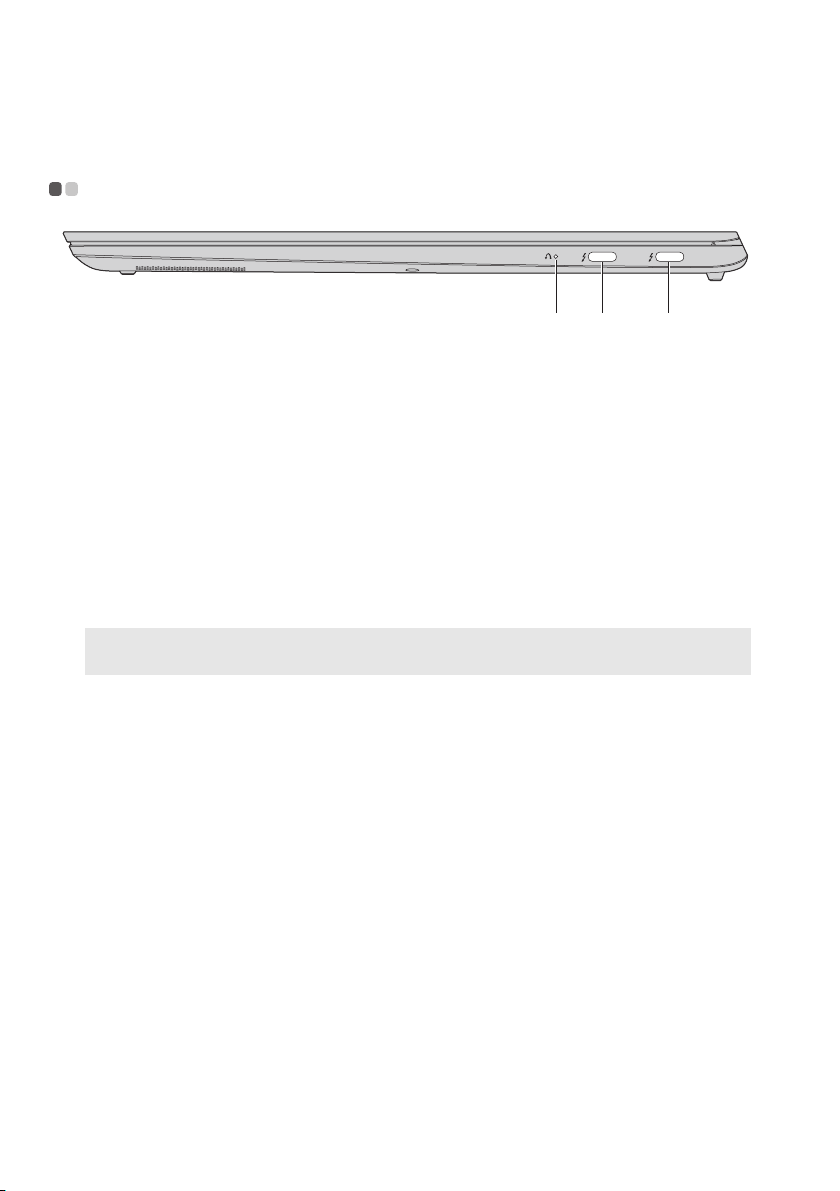
Kapitola 1. Zoznámenie sa s vašim počítačom
a
cb
Pohľad sprava - - - - - - - - - - - - - - - - - - - - - - - - - - - - - - - - - - - - - - - - - - - - - - - - - - - - - - - - - - - - - -
Obrázok 3. Pohľad
a Tlačidlo Novo
b
Port USB
/
(Type-C)
c
Poznámka: Port b je vybavený funkciou „Stále zapnuté rozhranie USB“, ktorá umožňuje nabíjanie
externých zariadení aj ak je počítač vypnutý.
Keď je počítač vypnutý, stlačením tohto tlačidla sa spustí System
Recovery (Obnova systému), pomôcka nastavenia systému
BIOS alebo ponuka zavedenia.
Konektory USB (Type-C) podporujú štandard USB Type-C™ aj
technológiu Thunderbolt
tento konektor používať na prenos údajov, nabíjanie zariadenia
či pripojenie počítača k externým zobrazovací
Obidva konektory sú taktiež kompatibilné so štandardom
DisplayPort®: znamená to, že môžete pripojiť vysokovýkonný
monitor či iné zariadenia využívajúce konektor DisplayPort.
sprava – Lenovo Yoga S730-13IWL
™
3. S použitím kábla USB-C môžete
m zariadeniam.
4
Page 9
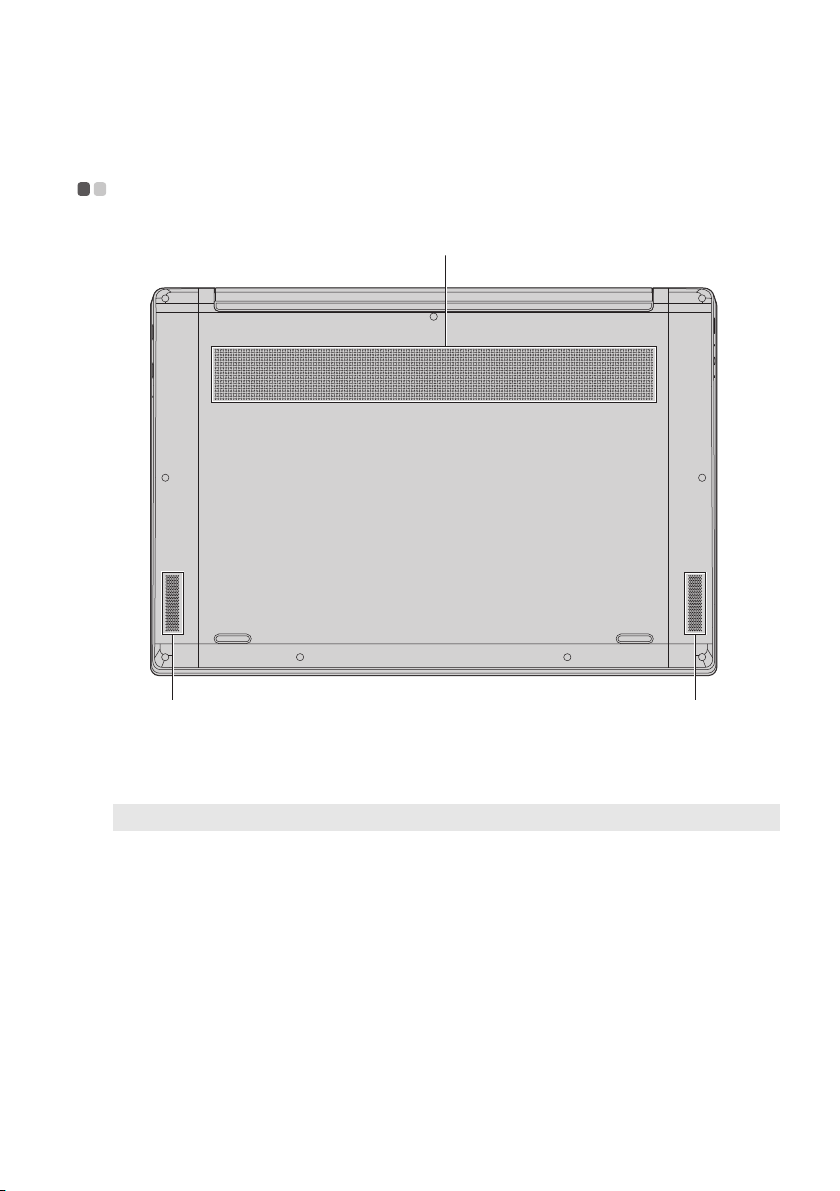
Kapitola 1. Zoznámenie sa s vašim počítačom
a
bb
Pohľad zdola - - - - - - - - - - - - - - - - - - - - - - - - - - - - - - - - - - - - - - - - - - - - - - - - - - - - - - - - - - - - - - - - -
Obrázok 4. Pohľad zospodu – Lenovo Yoga S730-13IWL
a Vetracie otvory
Poznámka: Žiadny z vetracích otvorov nesmie byť zablokovaný, inak sa počítač môže prehriať.
b Reproduktory
Slúžia na odvod tepla zvnútra počítača.
Poskytujú zvukový výstup.
5
Page 10

Kapitola 1. Zoznámenie sa s vašim počítačom
2 3
1
4
Indikátory stavu - - - - - - - - - - - - - - - - - - - - - - - - - - - - - - - - - - - - - - - - - - - - - - - - - - - - - - - - - - -
Táto časť vám pomôže nájsť a identifikovať rôzne indikátory stavu počítača.
a Indikátor stavu
kamery
6
Obrázok 5. Indikátory – Lenovo Yoga S730-13IWL
Ak tento indikátor svieti, používa sa kamera.
Page 11

Kapitola 1. Zoznámenie sa s vašim počítačom
b Indikátor stavu
batérie/nabíjania
Stav
Stav indikátora Význam
sieťového
adaptéra
Odpojený
Pripojený
Nesvieti Batéria sa nenabíja.
Svieti nepretržite
naoranžovo
Neprerušovane nabielo Batéria je nabitá na viac než 90 %
c Indikátor stavu
napájania
Indikátor Stav indikátora Význam
Svieti (nepretržite
nabielo)
Svieti (nepretržite
Indikátor
st
avu
napájania
nažlto)
Pomaly bliká
anžovo
naor
Pomaly bliká nabielo Počít
Nesvieti Počít
Batéria je nabitá v rozmedzí od 1 % do 90 %
a stále sa nabíja.
a nabíjanie bude pokračovať
nabitia.
Počítač je zapnutý a batéria je nabitá na 21 %
až 100 %.
ač je zapnutý a batéria je nabitá na 1 %
Počít
až 20 %.
Počítač je v režime spánku a batéria je nabitá
na 1 % až 20 %.
ač je v režime spánku a batéria je nabitá
na 21 % až 100 %.
ač je vypnutý.
do jej úplného
d Indikátor funkcie
Caps Lock
Keď tento indikátor svieti, môžete priamo písať veľkými
písmenami.
7
Page 12

Kapitola 2. Začatie používania počítača
Zdroje Microsoft pre systém Windows - - - - - - - - - - - - - - - - - - -
Spoločnosť Microsoft poskytuje komplexnú zostavu informácií o systéme Windows.
• Predinštalovaná aplikácia Tipy ponúka nové funkcie a tipy pre systém Windows.
Aplikáciu Tipy môžete spustiť napísaním textu „Tipy“ do vyhľadávacieho poľa na
pracovnej ploche systému Windows a
výsledkov.
• Predinštalovaná aplikácia Získať pomoc poskytuje podporu a pomoc pri
používaní systému Windows. Aplikáciu Získať pomoc môžete spustiť napísaním
textu „Získať pomoc“ do vyhľadávacieho poľa na pracovnej ploche systému
Windows a následným výberom vyhovujúcich výsledkov. Na používanie aplikácie
Získať pomoc musí byť počítač pripojený k
• Webová lokalita podpory spoločnosti Microsoft https://support.microsoft.com/
poskytuje pomocné informácie týkajúce sa systému Windows.
následným výberom vyhovujúcich
internetu.
8
Page 13

Kapitola 2. Začatie používania počítača
Súčasti pracovnej plochy systému Windows 10 - -
Obrázok 6. Pracovná plocha systému Windows 10
a
c
e
g
dlo Nastavenia
Tlači
dlo Štart
Tlači
Tlačidlo Z
Ikona stavu batérie
obrazenie úlohy
b
Tlačidlo napájania
d
Vyhľad
Ikona stavu bezdrôtovej siete
f
h
Centrum akcií
ávacie pole
Tlačidlo Nastavenia
Tlačidlo Nastavenia umožňuje vykonávať základné činnosti. Pomocou
vyhľadávacieho poľa nastavení môžete vyhľadať ďalšie nastavenia.
Ikona stavu batérie
Po posunutí ukazovateľa na túto ikonu sa zobrazí stav batérie. Ikona stavu batérie
zobrazuje percento zostávajúceho nabitia batérie a informáciu o tom, ako dlho ešte
žete počítač používať pred tým, než bude potrebné nabiť batériu.
mô
9
Page 14

Kapitola 2. Začatie používania počítača
Ikona stavu bezdrôtovej siete
Táto ikona ukazuje stav pripojenia počítača k bezdrôtovej sieti.
Počítač nie je pripojený k žiadnej bezdrôtovej sieti.
•
Počítač je pripojený k bezdrôtovej sieti.
•
Je zapnutý režim V lietadle.
•
Centrum akcií
Tú nájdete dôležité oznámenia systému Windows a vašich aplikácií. Môžete tiež
rýchlo zmeniť bežné nastavenia.
10
Page 15

Kapitola 2. Začatie používania počítača
Prepnutie počítača do režimu spánku alebo
vypnutie počítača - - - - - - - - - - - - - - - - - - - - - - - - - - - - - - - - - - - - - - - - - - - - - - - - - - - - - - - -
Keď prestanete počítač používať, môžete ho prepnúť do režimu spánku alebo ho
vypnúť.
Prepnutie počítača do režimu spánku
Keď je počítač v režime spánku, možno ho rýchlo zobudiť a obísť proces spustenia
počítača.
Ak chcete aktivovať
činností:
• Zatvorte veko displeja.
• Na 1 sekundu stlačte tl
•Presuňte kurzor
Zvoľte možnosť Napájanie Uspať.
Poznámka: Pred prenášaním prepnite svoj počítač do režimu spánok. Prenášanie počítača, kým sa
pevný disk otáča, môže mať za následok poškodenie pevného disku a stratu údajov.
Ak chcete počítač zobudiť, vykonajte jednu z nasledujúcich činností:
•Stlačte ak
•Stlačte t
ýkoľvek kláves na klávesnici.
lačidlo zap./vyp.
úsporný režim počítača, vykonajte jednu z nasledujúcich
ačidlo napájania.
do ľavého dolného rohu obrazovky a kliknite na tlačidlo Start.
Vypnutie počítača
Ak nemáte v pláne použiť počítač dlhší čas, vypnite ho.
Ak chcete vypnúť počítač, postu
•Presuňte kurzor
Zvoľte možnosť Napájanie Vy pn úť.
• Kliknite pravým tlačid
možnosť Vyp nú ť alebo odhlásiť sa Vyp nú ť.
do ľavého dolného rohu obrazovky a kliknite na tlačidlo Start.
lom myši na tlačidlo Štart v ľavom dolnom rohu a zvoľte
pujte nasledovne:
11
Page 16

Kapitola 2. Začatie používania počítača
Pripojenie k bezdrôtovej sieti - - - - - - - - - - - - - - - - - - - - - - - - - - - - - - - - - - -
Bezdrôtové pripojenie je prenos údajov pomocou rádiových vĺn, nie káblami.
Pripojenie k sieti Wi-Fi
Váš počítač sa dodáva so zabudovanou kartou siete Wi-Fi, ktorá pomáha nadviazať
bezdrôtové pripojenie a monitorovať stav pripoj
oblasti oznámení kliknite na ikonu bezdrôtovej siete.
1 V
Poznámka: Ak sa ikona bezdrôtovej siete nezobrazuje, možno je zapnutý režim V lietadle.
2 Vyberte názov siete, ku ktorej sa chcete pripojiť, a kliknite na Pripojiť.
3 Po vyzvaní zadajte
bezpečnostný kód a kliknite na Ďalej.
Zapnutie/vypnutie režimu V lietadle
• Na klávesnici stlačte kláves F7.
• Kliknite na Štart Na
Prepínaním prepínača režim V lietadle zapnete alebo vypnete.
• V centre akcií kliknutím na tlačidl
stavenia Sieť a internet Režim V lietadle.
o Režim V lietadle režim zapnete alebo vypnete.
enia.
12
Page 17

Kapitola 2. Začatie používania počítača
Používanie klávesnice - - - - - - - - - - - - - - - - - - - - - - - - - - - - - - - - - - - - - - - - - - - - - - - -
Špeciálne klávesy
Na niektorých klávesoch klávesnice sú vytlačené symboly. Tieto klávesy sa označujú
ako špeciálne klávesy a ich samostatným stlačením možno rýchlo zmeniť určité
nastavenia.
Poznámka: Niektoré špeciálne klávesy sú rovnaké ako funkčné klávesy (F1 až F12). Ak je režim
Hotkey Mode (Režim klávesovej skratky) v pomôcke nastavenia systému BIOS
pnutý, na prístup k určitým nastave
vy
špeciálnymi klávesmi.
Obrázok 7. Klávesové skratky – Lenovo Yoga S730-13IWL
niam musíte stlačiť kláves Fn spolu s týmito
Špeciálny
kláves
/
Funkcia
Slúži na stlmenie/zrušenie stlmenia zvuku.
Slúži na zníženie/zvýšenie úrovne hlasitosti.
Slúži na zapnutie/vypnutie zabudovaných mikrofónov.
Slúži na obnovenie strany.
Sprístupní/zablokuje dotykovú podložku.
Zapína/vypína režim V lietadle.
Zapína/vypína integrovanú kameru.
13
Page 18

Kapitola 2. Začatie používania počítača
Špeciálny
kláv
es
/
Fn +
medzerník:
Funkcia
Slúži na uzamknutie/odomknutie LCD obrazovky.
Umožňuje prepínať zobrazovacie zariadenia.
Znižuje/zvyšuje jas displeja.
Zapína funkciu klávesu Print Screen.
Zapína funkciu klávesu Insert.
Slúži na úpravu podsvietenia klávesnice.
Nastavenie režimu klávesovej skratky
Nastavenie Hotkey Mode (Režim klávesovej skratky) v pomôcke nastavenia
systému BIOS určuje, či špeciálne klávesy budú mať prednosť pred funkčnými
klávesmi.
pn ite počítač.
1 Vy
2 Stlačte tl
3 V
(Konfigurácia) a zmeňte nastav
skratky) na možnosť Enabled (Zapnuté) alebo Disabled (Vypnuté).
4 O
(Uložiť zmeny a skončiť).
ačidlo Novo a vyberte možnosť BIOS Setup (Nastavenie BIOS).
pomôcke nastavenia systému BIOS vyberte ponuku Configuration
enie položky Hotkey Mode (Režim klávesovej
tvorte ponuku Exit (Skončiť) a vyberte možnosť Exit Saving Changes
14
Page 19

Kapitola 2. Začatie používania počítača
Skryté klávesy
Niektoré klávesy na klávesnici možno spolu s klávesom Fn použiť na zapnutie
určitých nastavení. Tieto klávesy sa označujú ako skryté klávesy.
Obrázok 8. Skryté klávesy – Lenovo Yoga S730-13IWL
Fn + B: Slúži na zapnutie funkcie klávesu Break.
Fn + P:
Slúži na zapnutie funkcie klávesu Pause.
Fn + S: Aktivácia systémovej požiadavky.
Fn + Q: Slúži na aktivovanie tichého režimu.
15
Page 20

Kapitola 3. Obnovenie funkčnosti alebo obnovenie systému Windows
Táto kapitola obsahuje informácie o možnostiach obnovy systému Windows 10.
Ak sa vyskytnú nasledujúce situácie, možno budete musieť o
obnoviť systém Windows:
•Počít
ač nemožno správne zapnúť.
•Počít
ač po nainštalovaní aplikácií, ovládačov alebo aktualizácií nepracuje správne.
Systém Windows 10 ponúka niekoľk
o možností obnovenia funkčnosti alebo
obnovenia systému Windows. Nasledujúca tabuľka pomáha pri výbere možnosti na
vyriešenie problémov s počít
ačom.
Problém Dostupné možnosti
Počítač po nainštalovaní aplikácií, ovládačov
alebo aktualizácií nepracuje správne.
ač nepracuje správne a neviete, čo
Počít
spôsobuje problém.
Systém Windows nemožno správne spustiť. Na obnovenie systému počít
Chcete svoj počítač recyklovať al
darovať.
ebo
Vykonajte obnovu do bodu obnovenia
systému.
Obnovte výrobné nastavenia počítača.
jednotku na obnovenie.
Obnovte výrobné nastavenia počítača.
bnoviť funkčnosť alebo
ača použite
16
Page 21

Kapitola 3. Obnovenie funkčnosti alebo obnovenie systému Windows
Obnovenie do bodu obnovenia systému - - - - - - - - - - - - - - -
1 Pomocou vyhľadávacieho poľa na pracovnej ploche systému Windows
vyhľadajte text Obnovenie a vyberte zobrazenú možnosť.
yberte možnosť Otvoriť nástroj Obnovovanie systému Ďalej.
2 V
yberte bod obnovenia a potom vyberte položky Ďalej Dokončiť.
3 V
Poznámka: Môžete vybrať možnosť Vyh ľadať ovplyvnené programy a skontrolovať, ktorá
inštalácia programu a ovládača je
Obnovenie systému Windows
Nástroj Obnovenie systému je súčasťou systému Windows. Monitoruje zmeny
súborov systému Windows a stav systému ukladá ako bod obnovenia. Ak váš počítač
de po nainštalovaní aplikácií, ovládačov alebo aktualizácií fungovať správne,
nebu
môžete stav systému vrátiť do stavu v predchádzajúcom bode obnovenia.
priradená ku konkrétnemu bodu obnovenia.
Poznámka: Vrátenie systému do stavu v predchádzajúcom bode obnovenia nemá vplyv na vaše
osobné údaje.
Obnovenie systému vytvára body obnovenia v troch prípadoch:
• automaticky pri zistení zmien súborov systému Windows;
• v pravidelných interval
• kedykoľv
ek podľa požiadavky používateľa.
och (ak ich používateľ nastaví);
Manuálne vytvorenie bodu obnovenia systému
Funkciu Obnovenie systému Windows môžete kedykoľvek použiť na vytvorenie
bodu obnovenia.
1 Pom
2 V
ocou vyhľadávacieho poľa na pracovnej ploche systému Windows
vyhľadajte text Vytvoriť bod obnovenia a vyberte zobrazenú možnosť.
yberte kartu Ochrana systému a potom možnosť Vytvoriť.
17
Page 22

Kapitola 3. Obnovenie funkčnosti alebo obnovenie systému Windows
Obnovenie výrobných nastavení počítača - - - - - - - - - - - -
Ak počítač nefunguje správne a neviete prečo, môžete obnoviť jeho výrobné
nastavenia.
1 Obnovenie výrobných nastavení počítača:
•Keď je počítač vypnutý, stlačením tlačidla Novo otvorte ponuku Novo a potom
vyberte položky System Recovery (Obnova systému) Troubleshoot
(Riešenie problémov) Reset this PC (Vynulovať nastavenie tohto PC).
• V systéme Windows prejdite do ponuky Nastavenia Aktualizácia a
zabezpečenie Obnovenie a v časti Reset this PC (Vynulovať nastavenie
tohto PC) vyberte možnosť Začíname.
2 Vyberte požadovanú možnosť.
• Ak chcete zachovať svoje osobné súbory, vyberte možnosť Zachovať moje
súbory.
• V opačnom prípade vyberte možnosť Odstrániť všetko.
Poznámka: Ak mienite svoj počítač darovať, recyklovať alebo predať, použite túto možnosť
a vyberte úplné vyčistenie jednotky. Vykonanie tejto úlohy môže trvať jednu až dve
hodiny, no iným osobám to sťaží obnovenie vami odstránených súborov.
18
Page 23

Kapitola 3. Obnovenie funkčnosti alebo obnovenie systému Windows
Používanie jednotky na obnovenie na obnovenie
funkčnosti alebo obnovenie systému Windows - - -
Ak systém Windows nemožno správne spustiť, môžete použiť jednotku na
obnovenie (vytvorenú vopred) a
systému Windows.
1 Pripojte jednotku na obnovenie k počítaču, reštartujte počítač a nastavte ho na
spustenie z
jednotky na obnovenie.
2 Na obrazovke Choose an option (Výber možnosti) vyberte Troubleshoot
(Riešenie problémov).
3 Vyberte možnosť obnovenia.
• Vyberte položky Advanced Options (Rozšírené možnosti) System
Restore (Obnovenie systému) a obnovte systém do bodu obnovenia systému.
• Vyberte Recover from a drive (Obnoviť z jednotky).
Poznámka: Ak ste pri vytváraní jednotky na obnovenie nevybrali možnosť Zálohovať systémové
súbory na jednotku na obnovenie, možnosť Recover from a drive (Obnoviť z
jednotky) nebude k dispozícii.
Pozor:
• Po obnovení z jednotky sa všetky osobné údaje vytvorené v počítači odstránia.
obnoviť funkčnosť alebo vykonať obnovenie
Vytvorenie jednotky na obnovenie
Na vytvorenie jednotky na obnovenie použite USB kľúč (nie je súčasťou balenia).
Jednotku môžete použiť na opravu problémov s
nemožno správne spustiť.
1 Pomocou vyhľadávacieho poľa systému Windows 10 vyhľadajte text
„Vytvorenie jednotky na obnovenie“ a
2 Vyberte možnosť Zálohovať systémové súbory na jednotku na obnovenie
potom položku Ďalej.
a
3 Pripojte USB kľúč k počítaču, vyberte ho a potom vyberte položky Ďalej
Vytvoriť.
Pozor:
• Ak sú na USB kľúči osobné súbory, pred použitím funkcie na vytvorenie jednotky na obnovenie si
ich zálohujte.
počítačom, ak systém Windows
vyberte zobrazenú možnosť.
19
Page 24

Kapitola 3. Obnovenie funkčnosti alebo obnovenie systému Windows
Dôležité:
• Po vytvorení jednotky na obnovenie sa môže zobraziť možnosť Odstrániť oblasť obnovenia z
počítača. Ak chcete uvoľniť priestor na disku počítača, vyberte túto možnosť a
položku Odstrániť. V opačnom prípade vyberte položku Dokončiť.
potom vyberte
20
Page 25

Kapitola 4. Riešenie problémov
Problémy so zobrazením - - - - - - - - - - - - - - - - - - - - - - - - - - - - - - - - - - - - - - - - - - - - - - - -
Keď zapnem počítač, na obrazovke sa nič neobjaví.
Skontrolujte:
•Sieťový adaptér je pripojený k počítaču a pripojený k funkčnej elektrickej zásuvke.
•Počítač je zapnutý. (Skontrolujte to opätovným stlačením tlačidla napájania.)
•Úroveň jasu obrazovky je správne nastavená.
Ak sú tieto položky správne nastavené a obrazovka je stále prázdna, nechajte počítač
opraviť.
Po zapnutí počítača sa na prázdnej obrazovke zobrazí iba biely
kurzor.
•Počítač vypnite a znova zapnite.
• Ak problém pretrváva, obnovte zálohované súbory prostredia systému Windows
alebo celý obsah pevného disku do výrobného stavu (použite na to systém obnovy
systému Windows). Ak na obrazovke stále vidieť iba kurzor, nechajte počítač
opraviť.
Obrazovka zhasína, keď je počítač zapnutý.
Môže byť zapnutý šetrič obrazovky alebo správa napájania. Vykonaním jedného
nasledujúcich krokov prebuďte počítač:
z
•Stlačte ľubovoľný kláves na klávesnici.
•Stlačte tlačidlo napájania.
Obrazovka je bez obrazu.
Vykonajte nasledujúce:
• Ak používate sieťový adaptér alebo používate batériu a indikátor stavu batérie
ukazuje, že batéria nie je vybitá, stlačením klávesu F12 zvýšte jas obrazovky.
• Ak bliká indikátor stavu systému, stlačte tlačidlo napájania a obnovte činnosť
režimu spánku.
z
• Ak problém pretrváva, postupujte podľa riešenia ďalšieho problému „Obrazovka je
nečitateľná alebo skreslená“.
21
Page 26

Kapitola 4. Riešenie problémov
Obrazovka je
Skontrolujte:
• Rozlíšenie obrazovky a kvalita farieb sú správne nastavené.
• Typ monitora je správny.
nečitateľná alebo skreslená.
Na obrazovke sa zobrazujú nesprávne znaky.
Sú operačný systém alebo programy nainštalované správne? Ak sú správne
nainštalované a nakonfigurované, nechajte počít
ač opraviť.
Problémy s režimom spánku - - - - - - - - - - - - - - - - - - - - - - - - - - - - - - - - - - - - - - - - - -
Objaví sa chybové hlásenie o kriticky nízkom nabití batérie
a počítač sa ok
Batéria má málo energie. Pripojte k počítaču sieťový adaptér.
Počítač sa prepol do režimu spánku okamžite po teste POST
(Power-on self-test).
Skontrolujte:
• Batéria je nabitá.
• Prevádzková teplota je v prijateľnom rozs
o používaní a starostlivosti“ v dokumente S
a všeobecnými informáciami Lenovo.
amžite vypne.
ahu. Pozrite časť „Kapitola 2. Informácie
prievodca bezpečnostnými
Poznámka: Ak je batéria nabitá a teplota je v rámci rozsahu, nechajte počítač opraviť.
Počítač sa nedá prebudiť a nefunguje.
• Ak je počítač v režime spánku, pripojte k nemu sieťový adaptér a potom stlačte
tlačidlo napájania.
• Ak sa systém stále neprebudil, pres
počítač. Neuložené údaje sa však môžu stratiť. Ak chcete počítač reštartovať,
stlačte tlačidlo napájania a podržte ho aspoň osem
tomu nereštartuje, odpojte sieťový adaptér.
tal reagovať alebo sa nedá vypnúť, reštartujte
sekúnd. Ak sa počítač napriek
22
Page 27

Kapitola 4. Riešenie problémov
Problémy s batériou - - - - - - - - - - - - - - - - - - - - - - - - - - - - - - - - - - - - - - - - - - - - - - - - - - - - - - - -
Ikona stavu batérie zobrazuje nesprávny stav batérie.
Počítač sa vypne skôr, ako indikátor stavu batérie ukazuje vybitie, alebo funguje aj
po tom, ako indikátor stavu batérie ukazuje vybitie.
• Nabite batériu.
Problémy so zvukom - - - - - - - - - - - - - - - - - - - - - - - - - - - - - - - - - - - - - - - - - - - - - - - - - - - - - - -
Z reproduktorov nie je počuť žiaden zvuk ani pri najvyššej
hlasitosti.
Skontrolujte:
• Je vypnutá funkcia stlmenia.
• Nepoužíva sa kombinovaný zvukový konektor.
• Ako zariadenie na prehrávanie zvuku sú vybrané reproduktory.
Iné problémy - - - - - - - - - - - - - - - - - - - - - - - - - - - - - - - - - - - - - - - - - - - - - - - - - - - - - - - - - - - - - - - - - - - -
Počítač nereaguje.
• Vypnite počítač: stlačte tlačidlo napájania a podržte ho aspoň osem sekúnd. Ak
počítač stále nereaguje, odpojte sieťový adaptér.
•Počítač sa mohol uzamknúť pri prechode do režimu spánku počas komunikácie. Ak
pracujete v
- Časovač režimu spánku vypnete v ponuke Štart Nastavenia Systém
Napájanie a spánok. V
Nikdy.
sieti, vypnite časovač režimu spánku.
časti Uspať vyberte v rozbaľovacej ponuke možnosť
Pripojené externé zariadenie nefunguje.
• Kým je počítač zapnutý, nepripájajte ani neodpájajte žiadne káble externých
zariadení okrem káblov USB. V opačnom prípade by ste mohli počítač poškodiť.
• Pri používaní externých zariadení s vysokou spotrebou energie, napríklad externej
optickej jednotky USB, používajte sieťový adaptér externého zariadenia. V
opačnom prípade sa zariadenie nerozpozná a
systém sa môže vypnúť.
23
Page 28

Ochranné známky
LENOVO, logo LENOVO, Yoga a logo Yoga sú ochranné známky spoločnosti Lenovo.
Microsoft, Windows a
Type-C a
je ochranná známka spoločnosti Intel Corporation alebo jej dcérskych spoločností
registrovaná v
Video Electronics Standards Association. Wi-Fi je registrovaná ochranná známka
združenia Wi-Fi Alliance. Všetky ostatné ochranné známky sú majetkom príslušných
vlastníkov. ©
USB-C sú ochranné známky združenia USB Implementers Forum. Thunderbolt
USA alebo ďalších krajinách. DisplayPort je ochranná známka organizácie
2018 Lenovo.
Cortana sú ochranné známky skupiny spoločností Microsoft. USB
24
Page 29

sk-SK
Rev. AA00
©Lenovo China 2018
